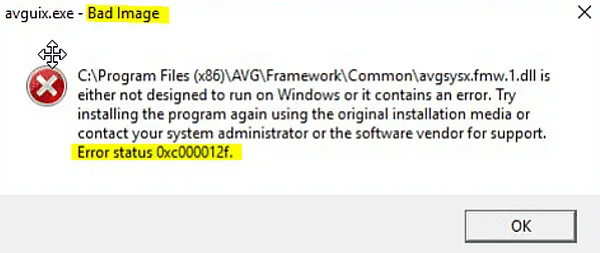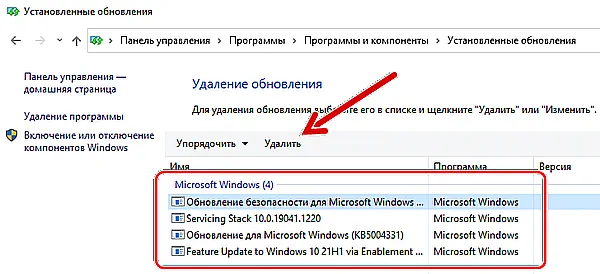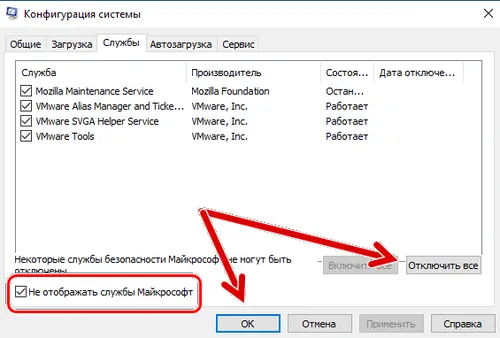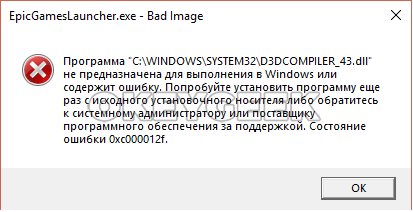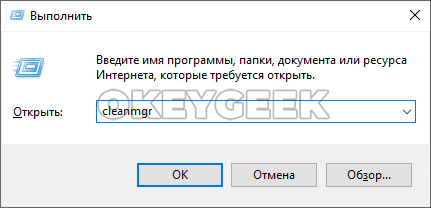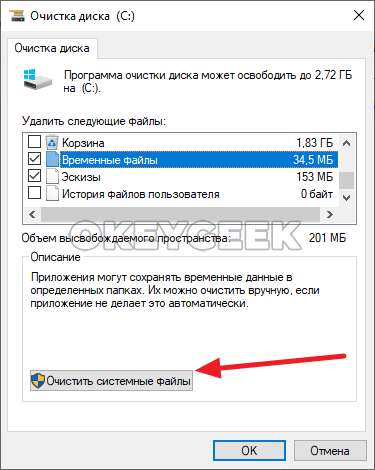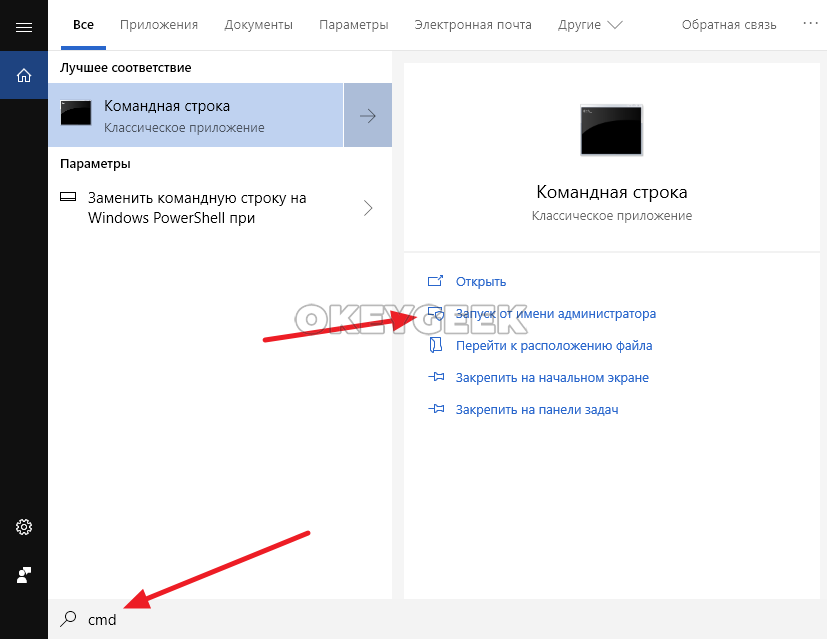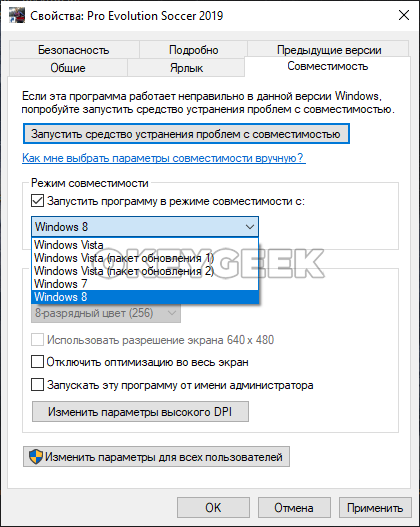Что такое ошибка Bad Image (0xc000012f)
Bad Image — это популярная проблема, связанная с файлами, которая возникает при попытке открыть приложение в Windows 10. Данная ошибка означает, что какая-та программа не предназначена для выполнения в Windows или содержит ошибку. Переустановка проблемной программы или обращение к поставщикам ПО — единственное решение, предлагаемое сообщением об ошибке. Такое решение вряд ли поможет, поскольку очень часто есть более широкие причины появления таких проблем. В большинстве случаев ошибки Bad Image указывают на поврежденный или несоответствующий файл DLL, который указан в тексте ошибки. Это может произойти в результате некоторых сбоев, из-за отсутствующих компонентов, поврежденных обновлений и различных других подобных причин. Такие сбои также могут произойти после загрузки некоторых DLL-файлов со сторонних ресурсов для исправления других ошибок. Имя файла DLL, указанное в сообщении об ошибке Bad Image, может быть весьма полезным для более точного определения причины возникновения проблемы. Чаще всего люди сталкиваются с ошибками 10xc0f или 000012xc0 из-за проблем с Microsoft Visual C++ Redistributable. Если вы видите, что ваш файл DLL начинается с msvcr, msvcp, или других имен, как например ucrtbase.dll, то вероятнее всего что-то не так с упомянутым выше Visual C ++. Во всех остальных случаях лучше погуглить свой DLL файл и получить подробную информацию о его причинах. Ниже мы покажем вам самые популярные и эффективные решения, которые в большинстве случаев помогают избавиться от ошибок Bad Image.

Ошибка Bad Image 0xc000012f (пример 1)

Ошибка Bad Image 0xc000012f (пример 2)

Ошибка Bad Image 0xc000012f (пример 3)
Скачать средство восстановления Windows
Существуют специальные утилиты для восстановления Windows, которые могут решить проблемы, связанные с повреждением реестра, неисправностью файловой системы, нестабильностью драйверов Windows. Мы рекомендуем вам использовать Advanced System Repair Pro, чтобы исправить «Ошибку неправильного изображения (0xc000012f)» в Windows 10.
1. Переустановите Visual C++ Redistributables.
Как мы уже упоминали ранее, ошибки Bad Image часто возникают из-за некоторого повреждения распространяемых компонентов Visual C ++, установленных в вашей системе. Таким образом, стоит попробовать переустановить эти компоненты, удалив их и сразу же загрузив новые версии с официального сайта под чистую. Вы также можете попробовать восстановить их вручную, но мы все равно рекомендуем полностью удалить и установить их с нуля. Для этого выполните следующие действия:
- Нажмите Windows Key + R, напишите
appwiz.cplи затем нажмите Enter. - Выберите Microsoft Visual C++ Redistributable программы в списке и нажмите Изменить вверху.
- После того, как откроется новое окно, нажмите на Исправить кнопку.
- После завершения перезагрузите компьютер и попробуйте снова открыть программу.
- Если это не сработало, попробуйте удалить все файлы Redistributables из списка и снова установить их с официального сайта.
Примечание: Распространяемые компоненты Visual C ++ имеют разные годовые выпуски, а также x86 и x64. битные версии. Мы рекомендуем устанавливать все версии (как x86, так и x64) с 2008 по 2019 год. Откройте эту ссылку на официальный сайт Microsoft и загрузите каждую доступную версию. На некоторых страницах загрузки Visual C ++ также может потребоваться выбрать вашу страну из списка.
2. Проверьте целостность системных файлов.
Для начала решения ошибки, мы советуем просканировать вашу систему на наличие поврежденных или отсутствующих элементов. Некоторые файлы могут быть необходимы для правильной работы других компонентов Windows. Если чего-то не хватает, то именно это и может стать причиной ошибок совместимости. Ниже мы будем использовать SFC (Проверка системных файлов) и DISM (Обслуживание образов развертывания и управление ими), которые помогут обнаружить и восстановить отсутствующие компоненты. Вот как:
С помощью SFC
- Откройте Командная строка , введя
cmdв поле поиска рядом с Меню Пуск кнопку. - Щелкните правой кнопкой мыши по Командная строка , а затем выбрать Запуск от имени администратора.
- После открытия консоли введите
sfc /scannowкоманду и нажмите Enter. - Когда процесс восстановления будет завершен, перезагрузите компьютер.
С помощью DISM
- Откройте Командная строка как мы это делали на предыдущем шаге.
- Скопируйте и вставьте эту команду
DISM.exe /Online /Cleanup-image /Restorehealth. - Нажмите Enter и подождите, пока Windows закончит сканирование и исправление.
- После этого перезагрузите компьютер и попробуйте открыть проблемную программу снова.
После выполнения обоих этих сканирований попытайтесь загрузить приложение, с открытием которого были проблемы. Если это не поможет, переходите к другим шагам, упомянутым ниже.
3. Удалите последние обновления.
В случае, если какое-то обновление было установлено прямо перед тем, как появилось ошибка Bad Image (0xc000012f или 0xc0000020), можно попробовать удалить его для решения проблемы. Некоторые обновления могут быть выпущены с ошибками и недостатками, из-за которых другие процессы сталкиваются со сбоями. Иногда пользователи могут не заметить обновления, поскольку они устанавливаются в автоматическом режиме. Если вы не уверены, было ли установлено новое обновление за последнее время, вы всегда можете проверить это по дате. Если у вас есть ожидающие обновления, которые еще не были загружены, обязательно установите их вместо удаления. Возможно, эти обновления содержат специальные исправления для устранения вашей ошибки.
Чтобы удалить последние обновления:
- Нажмите Windows Key + I кнопки, чтобы открыть Настройки и выберите Обновление и безопасность.
- Затем в Центре обновления Windows щелкните Просмотр журнала обновлений на правой панели.
- Выберите Удалить обновления сверху и удалите самое последнее обновление по дате установки.
- Теперь вы можете перезагрузить компьютер и снова открыть проблемное приложение.
4. Обновите драйверы
Как вы наверное знаете, драйверы играют важную роль в правильной работе физических компонентов. Графические карты, процессоры и другие элементы требуют правильной конфигурации, которая устанавливается драйверами. Вот почему так важно обновлять их регулярно. Некоторые файлы DLL также могут быть связаны с поврежденными драйверами. Вероятнее всего, что DLL, указанный в тексте ошибки, находится внутри папки DriverStore . Чаще всего причиной проблемы являются драйверы дисплея, поэтому сначала попробуйте обновить их. Для этого следуйте инструкциям ниже:
Чтобы обновить драйверы вручную:
- Щелкните правой кнопкой мыши по значку Меню Пуск и выберите Диспетчер устройств.
- В открывшейся вкладке щелкните правой кнопкой мыши на драйверы, выберите Обновить драйвери следуйте инструкциям на экране.
- Windows начнет поиск доступных обновлений и автоматически установит их на ваш компьютер.
- Иногда встречаются неисправные драйверы (отмечены желтым треугольником). Это означает, такой драйвер следует обновить в первую очередь.
Чтобы откатить драйверы:
Если вы знаете или предполагаете, какой драйвер был обновлен совсем недавно, то вы можете откатить его до предыдущей версии.
- Перейдите в Диспетчер устройств как мы делали выше.
- Найдите и щелкните правой кнопкой мыши на недавно обновленный драйвер.
- Выберите Откатить и следуйте инструкциям.
- После завершения перезагрузите компьютер и посмотрите, исчезнет ли проблема.
Вы также можете использовать IObit Driver Booster для выполнения автоматических обновлений. Это намного быстрее, чем ручная установка, так как утилита сама найдет устаревшие или неисправные драйверы и обновит их. Вот ссылка для ее скачивания.

Стартовый экран Driver Booster

Результаты сканирования Driver Booster

Раздел инструментов Driver Booster
Скачать Driver Booster
5. Включите Чистый запуск Windows.
Повреждение файлов DLL также может быть вызвано сторонним программным обеспечением, которое вызывает проблемы с совместимостью. Поэтому это стоит проверить. Чистая загрузка запустит ваш компьютер только со встроенными приложениями и службами. Это поможет выяснить, не вызывает ли проблему какое-то стороннее приложение. Чтобы запуститься в режиме чистой загрузки, просто выполните следующие действия:
- Нажмите Windows Key + R кнопки одновременно и вставьте
msconfig. - Затем в открывшемся окне перейдите в Услуги сверху.
- Установите флажок рядом с Не отображать службы Майкрософт и нажмите на Отключить все кнопку.
- Теперь перейдите в Общие и выберите Выборочный запуск опцию. Убедитесь, что флажок установлен только рядом с Загружать системные службы.
- Нажмите Применить и OK. Затем перезагрузите компьютер.
Теперь вы можете попробовать запустить программу, находясь в режиме чистой загрузки. Если сейчас все работает нормально, это означает, что какая-то сторонняя программа не ладит с процессами Windows. Подумайте о том, что вы установили недавно, и попробуйте удалить это. После загрузки в чистом режиме вам следует вернуть Windows к настройкам обычного запуска. Для этого просто повторите все шаги выше, включив отключенные службы и изменив параметр запуска с Выборочный запуск в нормальная.
6. Используйте точку восстановления системы.
Если ничего не получается и попытки найти правильное решение приводят к постоянным сбоям, попробуйте восстановить свою систему. Если вы не установили Windows только сейчас, в системе должны быть точки резервного копирования, когда проблем с DLL не было. Поэтому, давайте вернем вашу систему к этой точке, выполнив следующие действия:
- Откройте Этот компьютер, щелкните правой кнопкой мыши по пустому месту под дисками и выберите Предложения.
- Нажмите Дополнительные параметры системы на левой панели.
- Теперь вы должны увидеть новую вкладку. Перейдите в Защита системы и нажмите на Восстановить кнопку.
- Затем в появившемся окне выберите точку резервного копирования по дате, когда проблемы на наблюдалось.
- Нажмите Следующая и подождите, пока Windows восстановит вашу систему.
Итоги
Ошибки Bad Image очень раздражают, так как не позволяют людям использовать нужные им программы. Мы надеемся, что после выполнения решений из нашего руководства эта проблема больше вас не побеспокоит. Проблемы с DLL различаются и часто требуют разных решений для каждого отдельного случая. Если вы все еще сталкиваетесь с этой проблемой, несмотря на выполнение всех шагов, мы предлагаем переустановить вашу систему с нуля. Это даст гарантию, что ваш Windows новый и без стороннего софта, который может вызывать ошибку.
Additional scan result of Farbar Recovery Scan Tool (x86) Version: 23-01-2014 02
Ran by Owner at 2014-01-23 18:27:04
Running from C:UsersOwnerDownloads
Boot Mode: Normal
==========================================================
==================== Security Center ========================
AV: Microsoft Security Essentials (Enabled — Up to date) {641105E6-77ED-3F35-A304-765193BCB75F}
AV: avast! Antivirus (Enabled — Out of date) {C37D8F93-0602-E43C-40AA-47DAD597F308}
AS: avast! Antivirus (Enabled — Out of date) {781C6E77-2038-EBB2-7A1A-7CA8AE10B9B5}
AS: Windows Defender (Disabled — Out of date) {D68DDC3A-831F-4fae-9E44-DA132C1ACF46}
AS: Microsoft Security Essentials (Enabled — Up to date) {DF70E402-51D7-30BB-99B4-4D23E83BFDE2}
==================== Installed Programs ======================
Update for Microsoft Office 2007 (KB2508958) (Version: — Microsoft)
µTorrent (HKCU Version: 3.3.2.30488 — BitTorrent Inc.)
32 Bit HP CIO Components Installer (Version: 7.1.8 — Hewlett-Packard) Hidden
AC3Filter 1.62b (Version: 1.62b — Alexander Vigovsky)
Adobe Flash Player 11 Plugin (Version: 11.9.900.170 — Adobe Systems Incorporated)
Adobe Flash Player 12 ActiveX (Version: 12.0.0.38 — Adobe Systems Incorporated)
Adobe Reader 9.1 Lite (Version: 9.1.0 — Adobe Systems Incorporated)
Adobe Shockwave Player 11.6 (Version: 11.6.0.626 — Adobe Systems, Inc.)
AIO_Scan (Version: 90.0.200.000 — Hewlett-Packard) Hidden
Apple Software Update (Version: 2.1.3.127 — Apple Inc.)
avast! Free Antivirus (Version: 5.0.594.0 — Alwil Software)
blinkx beat (HKCU Version: 1.5.0 — blinkx)
Bonjour (Version: 3.0.0.10 — Apple Inc.)
BufferChm (Version: 90.0.146.000 — Hewlett-Packard) Hidden
C4200 (Version: 90.0.200.000 — Hewlett-Packard) Hidden
C4200_doccd (Version: 90.0.200.000 — Hewlett-Packard) Hidden
c4200_Help (Version: 90.0.200.000 — Hewlett-Packard) Hidden
Call of Duty(R) — World at War(TM) 1.2 Patch (Version: — ) Hidden
Call of Duty(R) — World at War(TM) 1.4 Patch (Version: — ) Hidden
Call of Duty(R) — World at War(TM) 1.5 Patch (Version: — ) Hidden
Call of Duty(R) — World at War(TM) 1.6 Patch (Version: — ) Hidden
Call of Duty(R) — World at War(TM) 1.7 Patch (Version: — ) Hidden
CDBurnerXP (Version: 4.3.2.2212 — CDBurnerXP)
Conduit Engine (Version: — Conduit Ltd.) <==== ATTENTION
Copy (Version: 90.0.146.000 — Hewlett-Packard) Hidden
Curse Client (HKCU Version: 5.1.1.792 — Curse)
CustomerResearchQFolder (Version: 1.00.0000 — Hewlett-Packard) Hidden
D3DX10 (Version: 15.4.2368.0902 — Microsoft) Hidden
DAEMON Tools Pro (Version: 5.0.0316.0317 — DT Soft Ltd)
Destination Component (Version: 090.000.091.086 — Hewlett-Packard) Hidden
DeviceDiscovery (Version: 90.0.146.000 — Hewlett-Packard) Hidden
DeviceManagementQFolder (Version: 1.00.0000 — Hewlett-Packard) Hidden
Disney-Pixar Ratatouille (Version: 1.00.0000 — THQ)
DivX Setup (Version: 2.6.1.9 — DivX, LLC)
DocProc (Version: 9.0.0.0 — Hewlett-Packard) Hidden
DocProcQFolder (Version: 1.00.0000 — Hewlett-Packard) Hidden
Dual-Core Optimizer (Version: 1.1.4.0169 — AMD)
DVD Shrink 3.2 (Version: — DVD Shrink)
Emicsoft Video Converter (Version: — )
ESET Online Scanner v3 (Version: — )
eSupportQFolder (Version: 1.00.0000 — Hewlett-Packard) Hidden
Express Burn Disc Burning Software (Version: — NCH Software)
Express Rip (Version: — NCH Software)
Fallout (Version: — )
Fallout New Vegas (Version: — )
Fallout2 (Version: — )
File Type Assistant (Version: 2013.4.8.0 — ) <==== ATTENTION
Final Media Player 2012 (Version: 2012.10.9.0 — Bitberry Software)
Google Chrome (Version: 32.0.1700.76 — Google Inc.)
Google Update Helper (Version: 1.3.22.3 — Google Inc.) Hidden
Grand Theft Auto IV (Version: 1.0.0013.131 — Rockstar Games Inc.) Hidden
HH_screensaver_v3 (Version: — )
HP Advisor (Version: 3.1.9152.3107 — Hewlett-Packard)
HP Customer Participation Program 9.0 (Version: 9.0 — HP)
HP Imaging Device Functions 9.0 (Version: 9.0 — HP)
HP OCR Software 9.0 (Version: 9.0 — HP)
HP Photosmart All-In-One Software 9.0 (Version: 9.0 — HP)
HP Photosmart Essential 2.01 (Version: 2.01 — HP)
HP Photosmart Essential2.01 (Version: 1.01.0000 — Hewlett-Packard) Hidden
HP Product Assistant (Version: 100.000.001.000 — Hewlett-Packard) Hidden
HP Smart Web Printing 4.60 (Version: 4.60 — HP)
HP Solution Center 9.0 (Version: 9.0 — HP)
HP Update (Version: 5.005.000.002 — Hewlett-Packard)
HPDiagnosticAlert (Version: 1.00.0000 — Microsoft) Hidden
HPProductAssistant (Version: 90.0.146.000 — Hewlett-Packard) Hidden
HPSSupply (Version: 2.2.0.0000 — Hewlett Packard Development Company L.P.)
ISODisk 1.1 (Version: — ISODisk.com)
Java 7 Update 21 (Version: 7.0.210 — Oracle)
Java Auto Updater (Version: 2.1.9.5 — Sun Microsystems, Inc.) Hidden
Junk Mail filter update (Version: 15.4.3502.0922 — Microsoft Corporation) Hidden
jZip (Version: — Discordia Limited.)
LightScribe System Software (Version: 1.18.6.1 — LightScribe)
Logitech Vid HD (Version: 7.2 (7259) — Logitech Inc..)
Logitech Webcam Software (Version: 12.10.1113 — Logitech Inc.)
Malwarebytes Anti-Malware version 1.75.0.1300 (Version: 1.75.0.1300 — Malwarebytes Corporation)
MarketResearch (Version: 90.0.146.000 — Hewlett-Packard) Hidden
Mesh Runtime (Version: 15.4.5722.2 — Microsoft Corporation) Hidden
Messenger Companion (Version: 15.4.3502.0922 — Microsoft Corporation) Hidden
Microsoft .NET Framework 3.5 SP1 (Version: — Microsoft Corporation)
Microsoft .NET Framework 3.5 SP1 (Version: 3.5.30729 — Microsoft Corporation) Hidden
Microsoft .NET Framework 4 Client Profile (Version: 4.0.30319 — Microsoft Corporation)
Microsoft .NET Framework 4 Client Profile (Version: 4.0.30319 — Microsoft Corporation) Hidden
Microsoft .NET Framework 4 Extended (Version: 4.0.30319 — Microsoft Corporation)
Microsoft .NET Framework 4 Extended (Version: 4.0.30319 — Microsoft Corporation) Hidden
Microsoft Application Error Reporting (Version: 12.0.6012.5000 — Microsoft Corporation) Hidden
Microsoft Games for Windows — LIVE Redistributable (Version: 3.5.92.0 — Microsoft Corporation)
Microsoft Games for Windows Marketplace (Version: 3.5.50.0 — Microsoft Corporation)
Microsoft Office 2007 Service Pack 3 (SP3) (Version: — Microsoft) Hidden
Microsoft Office Excel MUI (English) 2007 (Version: 12.0.6612.1000 — Microsoft Corporation) Hidden
Microsoft Office File Validation Add-In (Version: 14.0.5130.5003 — Microsoft Corporation)
Microsoft Office Home and Student 2007 (Version: 12.0.6612.1000 — Microsoft Corporation)
Microsoft Office Home and Student 2007 (Version: 12.0.6612.1000 — Microsoft Corporation) Hidden
Microsoft Office Live Add-in 1.5 (Version: 2.0.4024.1 — Microsoft Corporation)
Microsoft Office OneNote MUI (English) 2007 (Version: 12.0.6612.1000 — Microsoft Corporation) Hidden
Microsoft Office PowerPoint MUI (English) 2007 (Version: 12.0.6612.1000 — Microsoft Corporation) Hidden
Microsoft Office Proof (English) 2007 (Version: 12.0.6612.1000 — Microsoft Corporation) Hidden
Microsoft Office Proof (French) 2007 (Version: 12.0.6612.1000 — Microsoft Corporation) Hidden
Microsoft Office Proof (Spanish) 2007 (Version: 12.0.6612.1000 — Microsoft Corporation) Hidden
Microsoft Office Proofing (English) 2007 (Version: 12.0.4518.1014 — Microsoft Corporation) Hidden
Microsoft Office Proofing Tools 2007 Service Pack 3 (SP3) (Version: — Microsoft) Hidden
Microsoft Office Shared MUI (English) 2007 (Version: 12.0.6612.1000 — Microsoft Corporation) Hidden
Microsoft Office Shared Setup Metadata MUI (English) 2007 (Version: 12.0.6612.1000 — Microsoft Corporation) Hidden
Microsoft Office Word MUI (English) 2007 (Version: 12.0.6612.1000 — Microsoft Corporation) Hidden
Microsoft Primary Interoperability Assemblies 2005 (Version: 8.0.50727.42 — Microsoft Corporation)
Microsoft Search Enhancement Pack (Version: 3.0.133.0 — Microsoft Corporation) Hidden
Microsoft Security Client (Version: 4.4.0304.0 — Microsoft Corporation) Hidden
Microsoft Security Essentials (Version: 4.4.304.0 — Microsoft Corporation)
Microsoft Silverlight (Version: 5.1.20913.0 — Microsoft Corporation)
Microsoft SQL Server 2005 Compact Edition [ENU] (Version: 3.1.0000 — Microsoft Corporation)
Microsoft Visual C++ 2005 Redistributable (Version: 8.0.50727.42 — Microsoft Corporation)
Microsoft Visual C++ 2005 Redistributable (Version: 8.0.56336 — Microsoft Corporation)
Microsoft Visual C++ 2005 Redistributable (Version: 8.0.59193 — Microsoft Corporation)
Microsoft Visual C++ 2005 Redistributable (Version: 8.0.61001 — Microsoft Corporation)
Microsoft Visual C++ 2008 Redistributable — KB2467174 — x86 9.0.30729.5570 (Version: 9.0.30729.5570 — Microsoft Corporation)
Microsoft Visual C++ 2008 Redistributable — x86 9.0.21022 (Version: 9.0.21022 — Microsoft Corporation)
Microsoft Visual C++ 2008 Redistributable — x86 9.0.30729.17 (Version: 9.0.30729 — Microsoft Corporation)
Microsoft Visual C++ 2008 Redistributable — x86 9.0.30729.4148 (Version: 9.0.30729.4148 — Microsoft Corporation)
Microsoft Visual C++ 2008 Redistributable — x86 9.0.30729.6161 (Version: 9.0.30729.6161 — Microsoft Corporation)
Microsoft Visual C++ 2010 x86 Redistributable — 10.0.40219 (Version: 10.0.40219 — Microsoft Corporation)
MixPad Audio Mixer (Version: — NCH Software)
Monopoly by Parker Brothers (Version: 1.0.406.0 — GameHouse, Inc.)
Mozilla Firefox 20.0.1 (x86 en-US) (Version: 20.0.1 — Mozilla)
Mozilla Maintenance Service (Version: 20.0.1 — Mozilla)
MS Access 97 SP2 (Version: — )
MSVCRT (Version: 15.4.2862.0708 — Microsoft) Hidden
MSXML 4.0 SP2 (KB954430) (Version: 4.20.9870.0 — Microsoft Corporation)
MSXML 4.0 SP2 (KB973688) (Version: 4.20.9876.0 — Microsoft Corporation)
neroxml (Version: 1.0.0 — Nero AG) Hidden
Norton PC Checkup (Version: 2.0.18.5 — Symantec Corporation)
Norton Security Scan (Version: 2.7.3.34 — Symantec Corporation)
NVIDIA 3D Vision Driver 311.06 (Version: 311.06 — NVIDIA Corporation)
NVIDIA Control Panel 311.06 (Version: 311.06 — NVIDIA Corporation) Hidden
NVIDIA Display Control Panel (Version: 6.14.11.9745 — NVIDIA Corporation)
NVIDIA Drivers (Version: 1.10.59.37 — NVIDIA Corporation)
NVIDIA Graphics Driver 311.06 (Version: 311.06 — NVIDIA Corporation)
NVIDIA Install Application (Version: 2.1002.108.688 — NVIDIA Corporation) Hidden
NVIDIA PhysX (Version: 9.11.1107 — NVIDIA Corporation)
NVIDIA Stereoscopic 3D Driver (Version: 7.17.13.1106 — NVIDIA Corporation) Hidden
NVIDIA Update 1.11.3 (Version: 1.11.3 — NVIDIA Corporation)
NVIDIA Update Components (Version: 1.11.3 — NVIDIA Corporation) Hidden
PokerStars (Version: — PokerStars)
PS_AIO_ProductContext (Version: 90.0.200.000 — Hewlett-Packard) Hidden
PS_AIO_Software (Version: 90.0.200.000 — Hewlett-Packard) Hidden
PS_AIO_Software_min (Version: 90.0.200.000 — Hewlett-Packard) Hidden
PSSWCORE (Version: 2.01.0000 — Hewlett-Packard) Hidden
PunkBuster Services (Version: 0.986 — Even Balance, Inc.)
PVSonyDll (Version: 1.00.0001 — NVIDIA Corporation) Hidden
RealDownloader (Version: 1.3.1 — RealNetworks, Inc.) Hidden
RealNetworks — Microsoft Visual C++ 2008 Runtime (Version: 9.0 — RealNetworks, Inc) Hidden
RealNetworks — Microsoft Visual C++ 2010 Runtime (Version: 10.0 — RealNetworks, Inc) Hidden
RealPlayer (Version: 16.0.0 — RealNetworks)
Realtek High Definition Audio Driver (Version: 6.0.1.5789 — Realtek Semiconductor Corp.)
RealUpgrade 1.1 (Version: 1.1.0 — RealNetworks, Inc.) Hidden
Red Faction: Guerrilla (Version: 1.0.0003.130 — THQ) Hidden
Scan (Version: 9.0.0.0 — Hewlett-Packard) Hidden
seadreamss (Version: 1.0.0 — FileSubmit)
Segoe UI (Version: 15.4.2271.0615 — Microsoft Corp) Hidden
Sid Meier’s Civilization V (Version: — 2K Games, Inc.)
SimCity 3000 Unlimited (Version: — )
Skype Click to Call (Version: 5.7.8773 — Skype Technologies S.A.)
Skype™ 6.3 (Version: 6.3.105 — Skype Technologies S.A.)
SmartWebPrinting (Version: 140.0.186.000 — Hewlett-Packard) Hidden
Soft Data Fax Modem with SmartCP (Version: 7.74.00 — Conexant Systems)
SolSuite 2011 v11.0 (Version: — TreeCardGames)
SolutionCenter (Version: 90.0.146.000 — Hewlett-Packard) Hidden
Status (Version: 90.0.146.000 — Hewlett-Packard) Hidden
Steam (Version: 1.0.0.0 — Valve)
Switch Sound File Converter (Version: — NCH Software)
swMSM (Version: 12.0.0.1 — Adobe Systems, Inc) Hidden
The Fairly OddParents — Shadow Showdown (remove only) (Version: — )
The Game Of Life by Hasbro (Version: 1.0 — Adnan_Boy 2008)
Toolbox (Version: 90.0.146.000 — Hewlett-Packard) Hidden
Total Video2Dvd 3.30 (Version: — EffectMatrix, Inc.)
TrayApp (Version: 90.0.146.000 — Hewlett-Packard) Hidden
UnloadSupport (Version: 9.0.0 — Hewlett-Packard) Hidden
Update for 2007 Microsoft Office System (KB967642) (Version: — Microsoft)
Update for Microsoft .NET Framework 3.5 SP1 (KB963707) (Version: 1 — Microsoft Corporation)
Update for Microsoft .NET Framework 4 Client Profile (KB2468871) (Version: 1 — Microsoft Corporation)
Update for Microsoft .NET Framework 4 Client Profile (KB2533523) (Version: 1 — Microsoft Corporation)
Update for Microsoft .NET Framework 4 Client Profile (KB2600217) (Version: 1 — Microsoft Corporation)
Update for Microsoft .NET Framework 4 Client Profile (KB2836939) (Version: 1 — Microsoft Corporation)
Update for Microsoft .NET Framework 4 Client Profile (KB2836939v3) (Version: 3 — Microsoft Corporation)
Update for Microsoft .NET Framework 4 Extended (KB2468871) (Version: 1 — Microsoft Corporation)
Update for Microsoft .NET Framework 4 Extended (KB2533523) (Version: 1 — Microsoft Corporation)
Update for Microsoft .NET Framework 4 Extended (KB2600217) (Version: 1 — Microsoft Corporation)
Update for Microsoft .NET Framework 4 Extended (KB2836939) (Version: 1 — Microsoft Corporation)
Update for Microsoft .NET Framework 4 Extended (KB2836939v3) (Version: 3 — Microsoft Corporation)
Update for Microsoft Office 2007 Help for Common Features (KB963673) (Version: — Microsoft)
Update for Microsoft Office 2007 suites (KB2596620) 32-Bit Edition (Version: — Microsoft)
Update for Microsoft Office 2007 suites (KB2687493) 32-Bit Edition (Version: — Microsoft)
Update for Microsoft Office 2007 suites (KB2767849) 32-Bit Edition (Version: — Microsoft)
Update for Microsoft Office 2007 suites (KB2767916) 32-Bit Edition (Version: — Microsoft)
Update for Microsoft Office Excel 2007 Help (KB963678) (Version: — Microsoft)
Update for Microsoft Office OneNote 2007 Help (KB963670) (Version: — Microsoft)
Update for Microsoft Office Powerpoint 2007 Help (KB963669) (Version: — Microsoft)
Update for Microsoft Office Script Editor Help (KB963671) (Version: — Microsoft)
Update for Microsoft Office Word 2007 Help (KB963665) (Version: — Microsoft)
uTorrentBar Toolbar (Version: 6.3.5.3 — uTorrentBar) <==== ATTENTION
VC80CRTRedist — 8.0.50727.6195 (Version: 1.2.0 — DivX, Inc) Hidden
Ventrilo Client (Version: 3.0.7 — Flagship Industries, Inc.)
VideoToolkit01 (Version: 90.0.146.000 — Hewlett-Packard) Hidden
VLC media player 2.0.0 (Version: 2.0.0 — VideoLAN)
WavePad Sound Editor (Version: — NCH Software)
WebReg (Version: 90.0.146.000 — Hewlett-Packard) Hidden
WinAVI All in One Converter (Version: 1.2.0.3939 — ZJMedia Digital Technology Ltd.)
Windows Live Communications Platform (Version: 15.4.3502.0922 — Microsoft Corporation) Hidden
Windows Live Essentials (Version: 15.4.3502.0922 — Microsoft Corporation) Hidden
Windows Live Essentials (Version: 15.4.3555.0308 — Microsoft Corporation)
Windows Live Family Safety (Version: 15.4.3555.0308 — Microsoft Corporation) Hidden
Windows Live ID Sign-in Assistant (Version: 7.250.4232.0 — Microsoft Corporation) Hidden
Windows Live Install Wizard (Version: 1.00.0000 — MTS Allstream)
Windows Live Installer (Version: 15.4.3502.0922 — Microsoft Corporation) Hidden
Windows Live Mail (Version: 15.4.3502.0922 — Microsoft Corporation) Hidden
Windows Live Mesh (Version: 15.4.3502.0922 — Microsoft Corporation) Hidden
Windows Live Mesh ActiveX Control for Remote Connections (Version: 15.4.5722.2 — Microsoft Corporation)
Windows Live Messenger (Version: 15.4.3538.0513 — Microsoft Corporation) Hidden
Windows Live Messenger Companion Core (Version: 15.4.3502.0922 — Microsoft Corporation) Hidden
Windows Live MIME IFilter (Version: 15.4.3502.0922 — Microsoft Corporation) Hidden
Windows Live Movie Maker (Version: 15.4.3502.0922 — Microsoft Corporation) Hidden
Windows Live Photo Common (Version: 15.4.3502.0922 — Microsoft Corporation) Hidden
Windows Live Photo Gallery (Version: 15.4.3502.0922 — Microsoft Corporation) Hidden
Windows Live PIMT Platform (Version: 15.4.3508.1109 — Microsoft Corporation) Hidden
Windows Live Remote Client (Version: 15.4.5722.2 — Microsoft Corporation) Hidden
Windows Live Remote Client Resources (Version: 15.4.5722.2 — Microsoft Corporation) Hidden
Windows Live Remote Service (Version: 15.4.5722.2 — Microsoft Corporation) Hidden
Windows Live Remote Service Resources (Version: 15.4.5722.2 — Microsoft Corporation) Hidden
Windows Live SOXE (Version: 15.4.3502.0922 — Microsoft Corporation) Hidden
Windows Live SOXE Definitions (Version: 15.4.3502.0922 — Microsoft Corporation) Hidden
Windows Live Sync (Version: 14.0.8117.416 — Microsoft Corporation)
Windows Live UX Platform (Version: 15.4.3502.0922 — Microsoft Corporation) Hidden
Windows Live UX Platform Language Pack (Version: 15.4.3508.1109 — Microsoft Corporation) Hidden
Windows Live Writer (Version: 15.4.3502.0922 — Microsoft Corporation) Hidden
Windows Live Writer Resources (Version: 15.4.3502.0922 — Microsoft Corporation) Hidden
WinRAR 4.11 (32-bit) (Version: 4.11.0 — win.rar GmbH)
Xvid Video Codec (Version: 1.3.2 — Xvid Team)
Yahoo! BrowserPlus 2.9.8 (HKCU Version: — Yahoo! Inc.)
ZenSearch (Version: — ZenSearch)
==================== Restore Points =========================
21-01-2014 09:00:32 Windows Update
22-01-2014 09:00:12 Windows Update
22-01-2014 22:12:27 Scheduled Checkpoint
23-01-2014 09:00:12 Windows Update
==================== Hosts content: ==========================
2006-11-02 04:23 — 2014-01-19 00:05 — 00000027 ____A C:Windowssystem32Driversetchosts
127.0.0.1 localhost
==================== Scheduled Tasks (whitelisted) =============
Task: {084372B3-076A-4C45-9BF4-C09E6752D305} — System32TasksProgramUpdateCheck => C:Program FilesFile Type AssistantTSAssist.exe [2013-04-08] (Trusted Software ApS) <==== ATTENTION
Task: {0C4DCA3A-670C-4AA8-89CB-F71603D144E0} — System32TasksAdobe Flash Player Updater => C:Windowssystem32MacromedFlashFlashPlayerUpdateService.exe [2014-01-23] (Adobe Systems Incorporated)
Task: {0DF77DC0-AF19-4BB5-BB86-A56B89858033} — System32TasksRealUpgradeLogonTaskS-1-5-21-54904198-83528272-1936735752-1000 => C:Program FilesRealRealUpgradeRealUpgrade.exe [2013-03-06] (RealNetworks, Inc.)
Task: {168B8CF7-C7BF-4EC3-A362-140CF4F39B5F} — System32TasksPC Optimizer Pro Scan => C:Program FilesPC Optimizer ProStartApps.exe <==== ATTENTION
Task: {1A3ED478-418B-4EB3-8140-234F40ABF2DB} — System32TasksRealPlayerRealUpgradeLogonTaskS-1-5-21-54904198-83528272-1936735752-1003 => C:Program FilesRealRealUpgradeRealUpgrade.exe [2013-03-06] (RealNetworks, Inc.)
Task: {1CC81347-6204-4B83-900C-01E02F50F067} — System32TasksMicrosoftWindowsMobilePCTMM
Task: {20FE4C8E-5E05-4813-94BD-18CFFEE52B4C} — System32TasksRealUpgradeLogonTaskS-1-5-21-54904198-83528272-1936735752-1003 => C:Program FilesRealRealUpgradeRealUpgrade.exe [2013-03-06] (RealNetworks, Inc.)
Task: {2822E311-349C-4675-AAE6-38CCC0B1704F} — System32TasksZenSearchUpdaterZenSearch updater => C:Program FilesZenSearch Updaterupdater.exe [2013-12-30] ()
Task: {3151485F-CD8D-4193-8B43-2E1AF11FD6C9} — System32TasksRealUpgradeScheduledTaskS-1-5-21-54904198-83528272-1936735752-1003 => C:Program FilesRealRealUpgradeRealUpgrade.exe [2013-03-06] (RealNetworks, Inc.)
Task: {320124A7-D70F-41DE-A9D1-D5E8E19D5D91} — System32TasksMicrosoftWindowsNetworkAccessProtectionNAPStatus UI
Task: {3BCDF251-CA5C-4045-A1FC-8FCEF9FBDC93} — System32TasksMicrosoftWindowsShellCrawlStartPages
Task: {44980BEE-7809-44A9-AC24-D6E578A3B7DF} — System32TasksMicrosoftWindowsRACRACAgent => C:Windowssystem32RacAgent.exe [2008-01-20] (Microsoft Corporation)
Task: {45F935A3-6795-4DB1-9987-424A095A5237} — System32TasksGoogleUpdateTaskMachineCore => C:Program FilesGoogleUpdateGoogleUpdate.exe [2011-04-29] (Google Inc.)
Task: {51AB9F6F-4250-4769-AD88-3F589309BE6D} — System32TasksFinal Media Player Update Checker => C:Program FilesFinalMediaPlayerFMPCheckForUpdates.exe [2012-09-02] (Bitberry Software)
Task: {59DADF22-4A4A-4BC9-9E1B-F6CA3C5A2879} — System32TasksRealPlayerRealUpgradeLogonTaskS-1-5-21-54904198-83528272-1936735752-1000 => C:Program FilesRealRealUpgradeRealUpgrade.exe [2013-03-06] (RealNetworks, Inc.)
Task: {67B21B93-0491-44DF-BC23-2FE5BC319E87} — System32TasksPC Optimizer Pro Updates => C:Program FilesPC Optimizer ProStartApps.exe <==== ATTENTION
Task: {8FE1048B-FCF9-4F69-BA42-0ED4C22F44FC} — System32TasksRealPlayerRealUpgradeScheduledTaskS-1-5-21-54904198-83528272-1936735752-1000 => C:Program FilesRealRealUpgradeRealUpgrade.exe [2013-03-06] (RealNetworks, Inc.)
Task: {98FD4FF2-EE9A-4CBE-BA4F-11CA775C6F75} — System32TasksNCH SoftwareswitchDowngrade => C:Program FilesNCH SoftwareSwitchswitch.exe [2012-02-25] (NCH Software)
Task: {A12436CA-BFC2-4EE6-B97D-A4B993C4CCFE} — System32TasksNorton Security Scan for Owner => C:Program FilesNorton Security ScanEngine2.7.3.34Nss.exe [2010-11-23] (Symantec Corporation)
Task: {A23E0AD1-B6CF-4EE9-B531-4EF1E3558799} — System32TasksRealUpgradeLogonTaskS-1-5-21-54904198-83528272-1936735752-1002 => C:Program FilesRealRealUpgradeRealUpgrade.exe [2013-03-06] (RealNetworks, Inc.)
Task: {A7EC691F-90AB-4C71-9465-3EBA81A272EB} — System32TasksRealUpgradeScheduledTaskS-1-5-21-54904198-83528272-1936735752-1000 => C:Program FilesRealRealUpgradeRealUpgrade.exe [2013-03-06] (RealNetworks, Inc.)
Task: {AA4C51F5-C189-420A-90B1-9DB8CB1B36F1} — System32TasksMicrosoftWindowsTcpipWSHReset => C:Windowssystem32netsh.exe [2006-11-02] (Microsoft Corporation)
Task: {B4869279-AD59-4CCD-8E88-25E9FA96E90F} — System32TasksPC Optimizer Pro startups => C:Program FilesPC Optimizer ProStartApps.exe <==== ATTENTION
Task: {B734CAAB-1559-49A2-A1AE-9D4B91290E2F} — System32TasksGoogleUpdateTaskMachineUA => C:Program FilesGoogleUpdateGoogleUpdate.exe [2011-04-29] (Google Inc.)
Task: {C19D97E4-58B0-407F-BA92-719EDEB39575} — System32TasksRealPlayerRealUpgradeScheduledTaskS-1-5-21-54904198-83528272-1936735752-1003 => C:Program FilesRealRealUpgradeRealUpgrade.exe [2013-03-06] (RealNetworks, Inc.)
Task: {DA688687-BE2A-4D7A-81EE-116998D6E9BA} — System32TasksRealUpgradeScheduledTaskS-1-5-21-54904198-83528272-1936735752-1002 => C:Program FilesRealRealUpgradeRealUpgrade.exe [2013-03-06] (RealNetworks, Inc.)
Task: {E5150B95-F9B4-4D5D-95A2-7EC1ACBA95F8} — System32TasksMicrosoftWindowsWirelessGatherWirelessInfo => C:Windowssystem32gatherWirelessInfo.vbs [2008-01-20] ()
Task: {EFAD1A45-389B-4372-99A1-06071630512F} — System32TasksProgramRefresh-ATFST => C:Program FilesFile Type Assistanttsasetup.exe [2013-04-11] ( ) <==== ATTENTION
Task: {F64088E6-8644-445E-9963-DD9844E6F806} — System32TasksAppleAppleSoftwareUpdate => C:Program FilesApple Software UpdateSoftwareUpdate.exe [2011-06-01] (Apple Inc.)
Task: {FC301354-1D28-4B2A-8B78-EDD1F71A4F1D} — System32TasksFreeFileViewerUpdateChecker => C:Program FilesFreeFileViewerFFVCheckForUpdates.exe
Task: C:WindowsTasksAdobe Flash Player Updater.job => C:Windowssystem32MacromedFlashFlashPlayerUpdateService.exe
Task: C:WindowsTasksFinal Media Player Update Checker.job => C:Program FilesFinalMediaPlayerFMPCheckForUpdates.exe
Task: C:WindowsTasksFreeFileViewerUpdateChecker.job => C:Program FilesFreeFileViewerFFVCheckForUpdates.exe
Task: C:WindowsTasksGoogleUpdateTaskMachineCore.job => C:Program FilesGoogleUpdateGoogleUpdate.exe
Task: C:WindowsTasksGoogleUpdateTaskMachineUA.job => C:Program FilesGoogleUpdateGoogleUpdate.exe
Task: C:WindowsTasksNorton Security Scan for Owner.job => C:Program FilesNorton Security ScanEngine2.7.3.34Nss.exe
==================== Loaded Modules (whitelisted) =============
2011-07-28 17:09 — 2011-07-28 17:09 — 00096112 _____ () C:Program FilesDivXDivX UpdateDivXUpdateCheck.dll
2014-01-11 00:45 — 2013-12-12 16:19 — 00142848 _____ () C:Program FilesSteamlibavresample-1.dll
2014-01-11 00:45 — 2013-11-04 19:12 — 00890592 _____ () C:Program FilesSteamlibavutil-52.dll
2013-03-25 13:23 — 2013-12-12 16:04 — 00716800 _____ () C:Program FilesSteamSDL2.dll
2011-07-13 21:10 — 2014-01-07 15:00 — 01138088 _____ () C:Program FilesSteambinchromehtml.dll
2010-05-07 15:45 — 2013-12-12 16:04 — 20625832 _____ () C:Program FilesSteambinlibcef.dll
2012-03-16 17:30 — 2013-06-14 17:49 — 01100800 _____ () C:Program FilesSteambinavcodec-53.dll
2012-03-16 17:30 — 2013-06-14 17:49 — 00124416 _____ () C:Program FilesSteambinavutil-51.dll
2012-03-16 17:30 — 2013-06-14 17:49 — 00192000 _____ () C:Program FilesSteambinavformat-53.dll
2014-01-16 14:09 — 2014-01-11 04:29 — 04055320 _____ () C:Program FilesGoogleChromeApplication32.0.1700.76pdf.dll
2014-01-16 14:09 — 2014-01-11 04:29 — 00399640 _____ () C:Program FilesGoogleChromeApplication32.0.1700.76ppGoogleNaClPluginChrome.dll
2014-01-16 14:09 — 2014-01-11 04:28 — 01634584 _____ () C:Program FilesGoogleChromeApplication32.0.1700.76ffmpegsumo.dll
==================== Alternate Data Streams (whitelisted) =========
==================== Safe Mode (whitelisted) ===================
HKLMSYSTEMCurrentControlSetControlSafeBootMinimalPEVSystemStart => «»=»Service»
HKLMSYSTEMCurrentControlSetControlSafeBootMinimalprocexp90.Sys => «»=»Driver»
HKLMSYSTEMCurrentControlSetControlSafeBootNetworkPEVSystemStart => «»=»Service»
HKLMSYSTEMCurrentControlSetControlSafeBootNetworkprocexp90.Sys => «»=»Driver»
==================== Faulty Device Manager Devices =============
==================== Event log errors: =========================
Application errors:
==================
Error: (01/23/2014 06:24:27 PM) (Source: Application Error) (User: )
Description: Faulting application ERUNT.exe, version 0.0.0.0, time stamp 0x2a425e19, faulting module ntdll.dll, version 6.0.6002.18881, time stamp 0x51da3e27, exception code 0xc0000020, fault offset 0x00009f5d,
process id 0x10e0, application start time 0xERUNT.exe0.
Error: (01/23/2014 06:17:58 PM) (Source: Application Error) (User: )
Description: Faulting application hpqtra08.exe, version 90.0.146.0, time stamp 0x45f4d53b, faulting module ntdll.dll, version 6.0.6002.18881, time stamp 0x51da3e27, exception code 0xc0000020, fault offset 0x00009f5d,
process id 0x11a4, application start time 0xhpqtra08.exe0.
Error: (01/23/2014 06:17:05 PM) (Source: Application Error) (User: )
Description: Faulting application HPAdvisor.exe, version 3.1.9152.3107, time stamp 0x4a79cedb, faulting module KERNEL32.dll, version 6.0.6002.18704, time stamp 0x5065ccb6, exception code 0xe0434f4d, fault offset 0x0003fc16,
process id 0x%9, application start time 0xHPAdvisor.exe0.
Error: (01/23/2014 06:16:56 PM) (Source: Application Error) (User: )
Description: Faulting application LightScribeControlPanel.exe, version 1.18.6.1, time stamp 0x4a39405e, faulting module ntdll.dll, version 6.0.6002.18881, time stamp 0x51da3e27, exception code 0xc0000020, fault offset 0x00009f5d,
process id 0xaa8, application start time 0xLightScribeControlPanel.exe0.
Error: (01/23/2014 06:16:54 PM) (Source: Application Error) (User: )
Description: Faulting application AvastUI.exe, version 5.0.594.0, time stamp 0x4c290984, faulting module ntdll.dll, version 6.0.6002.18881, time stamp 0x51da3e27, exception code 0xc0000020, fault offset 0x00009f5d,
process id 0x910, application start time 0xAvastUI.exe0.
Error: (01/23/2014 06:16:23 PM) (Source: Application Error) (User: )
Description: Faulting application COCIManager.exe, version 12.10.1113.0, time stamp 0x4ad6352b, faulting module ntdll.dll, version 6.0.6002.18881, time stamp 0x51da3e27, exception code 0xc0000020, fault offset 0x00009f5d,
process id 0xb30, application start time 0xCOCIManager.exe0.
Error: (01/23/2014 00:58:32 PM) (Source: Application Error) (User: )
Description: Faulting application SearchProtocolHost.exe, version 7.0.6002.18005, time stamp 0x49e0244d, faulting module kernel32.dll, version 6.0.6002.18704, time stamp 0x5065ccb6, exception code 0xc06d007e, fault offset 0x0003fc16,
process id 0x1884, application start time 0xSearchProtocolHost.exe0.
Error: (01/23/2014 00:58:27 PM) (Source: Application Error) (User: )
Description: Faulting application SearchProtocolHost.exe, version 7.0.6002.18005, time stamp 0x49e0244d, faulting module kernel32.dll, version 6.0.6002.18704, time stamp 0x5065ccb6, exception code 0xc06d007e, fault offset 0x0003fc16,
process id 0x114c, application start time 0xSearchProtocolHost.exe0.
Error: (01/23/2014 00:58:23 PM) (Source: Application Error) (User: )
Description: Faulting application SearchProtocolHost.exe, version 7.0.6002.18005, time stamp 0x49e0244d, faulting module kernel32.dll, version 6.0.6002.18704, time stamp 0x5065ccb6, exception code 0xc06d007e, fault offset 0x0003fc16,
process id 0x1de4, application start time 0xSearchProtocolHost.exe0.
Error: (01/23/2014 00:58:15 PM) (Source: Application Error) (User: )
Description: Faulting application SearchProtocolHost.exe, version 7.0.6002.18005, time stamp 0x49e0244d, faulting module kernel32.dll, version 6.0.6002.18704, time stamp 0x5065ccb6, exception code 0xc06d007e, fault offset 0x0003fc16,
process id 0x1970, application start time 0xSearchProtocolHost.exe0.
System errors:
=============
Error: (01/23/2014 06:23:50 PM) (Source: Service Control Manager) (User: )
Description: Remote Access Connection Manager%%193
Error: (01/23/2014 06:23:50 PM) (Source: RasMan) (User: )
Description: Remote Access Connection Manager failed to start because the Point to Point Protocol failed to initialize. %1 is not a valid Win32 application.
Error: (01/23/2014 06:23:50 PM) (Source: RemoteAccess) (User: )
Description: The Control Protocol EAP in the Point to Point Protocol module C:WindowsSystem32rasppp.dll returned an error while initializing. %1 is not a valid Win32 application.
Error: (01/23/2014 06:23:50 PM) (Source: RemoteAccess) (User: )
Description: Point to Point Protocol engine was unable to load the C:WindowsSystem32rastls.dll module. %1 is not a valid Win32 application.
Error: (01/23/2014 06:23:50 PM) (Source: Service Control Manager) (User: )
Description: Remote Access Connection Manager%%193
Error: (01/23/2014 06:23:50 PM) (Source: RasMan) (User: )
Description: Remote Access Connection Manager failed to start because the Point to Point Protocol failed to initialize. %1 is not a valid Win32 application.
Error: (01/23/2014 06:23:50 PM) (Source: RemoteAccess) (User: )
Description: The Control Protocol EAP in the Point to Point Protocol module C:WindowsSystem32rasppp.dll returned an error while initializing. %1 is not a valid Win32 application.
Error: (01/23/2014 06:23:50 PM) (Source: RemoteAccess) (User: )
Description: Point to Point Protocol engine was unable to load the C:WindowsSystem32rastls.dll module. %1 is not a valid Win32 application.
Error: (01/23/2014 06:23:49 PM) (Source: Service Control Manager) (User: )
Description: Remote Access Connection Manager%%193
Error: (01/23/2014 06:23:49 PM) (Source: RasMan) (User: )
Description: Remote Access Connection Manager failed to start because the Point to Point Protocol failed to initialize. %1 is not a valid Win32 application.
Microsoft Office Sessions:
=========================
Error: (03/23/2011 02:16:05 AM) (Source: Microsoft Office 12 Sessions)(User: )
Description: ID: 0, Application Name: Microsoft Office Word, Application Version: 12.0.6545.5000, Microsoft Office Version: 12.0.6425.1000. This session lasted 54394 seconds with 120 seconds of active time. This session ended with a crash.
CodeIntegrity Errors:
===================================
Date: 2014-01-23 18:26:17.726
Description: Code Integrity is unable to verify the image integrity of the file DeviceHarddiskVolume1WindowsSystem32driversaswSP.sys because the set of per-page image hashes could not be found on the system.
Date: 2014-01-23 18:26:17.090
Description: Code Integrity is unable to verify the image integrity of the file DeviceHarddiskVolume1WindowsSystem32driversaswSP.sys because the set of per-page image hashes could not be found on the system.
Date: 2014-01-23 18:26:16.458
Description: Code Integrity is unable to verify the image integrity of the file DeviceHarddiskVolume1WindowsSystem32driversaswSP.sys because the set of per-page image hashes could not be found on the system.
Date: 2014-01-23 18:26:15.825
Description: Code Integrity is unable to verify the image integrity of the file DeviceHarddiskVolume1WindowsSystem32driversaswSP.sys because the set of per-page image hashes could not be found on the system.
Date: 2014-01-23 18:25:43.055
Description: Code Integrity is unable to verify the image integrity of the file DeviceHarddiskVolume1WindowsSystem32driversaswSP.sys because the set of per-page image hashes could not be found on the system.
Date: 2014-01-23 18:25:42.423
Description: Code Integrity is unable to verify the image integrity of the file DeviceHarddiskVolume1WindowsSystem32driversaswSP.sys because the set of per-page image hashes could not be found on the system.
Date: 2014-01-23 18:25:41.783
Description: Code Integrity is unable to verify the image integrity of the file DeviceHarddiskVolume1WindowsSystem32driversaswSP.sys because the set of per-page image hashes could not be found on the system.
Date: 2014-01-23 18:25:41.169
Description: Code Integrity is unable to verify the image integrity of the file DeviceHarddiskVolume1WindowsSystem32driversaswSP.sys because the set of per-page image hashes could not be found on the system.
Date: 2014-01-23 13:24:18.305
Description: Code Integrity is unable to verify the image integrity of the file DeviceHarddiskVolume1WindowsSystem32driversaswSP.sys because the set of per-page image hashes could not be found on the system.
Date: 2014-01-23 13:24:17.618
Description: Code Integrity is unable to verify the image integrity of the file DeviceHarddiskVolume1WindowsSystem32driversaswSP.sys because the set of per-page image hashes could not be found on the system.
==================== Memory info ===========================
Percentage of memory in use: 62%
Total physical RAM: 2045.76 MB
Available physical RAM: 770.68 MB
Total Pagefile: 4332.04 MB
Available Pagefile: 2679.63 MB
Total Virtual: 2047.88 MB
Available Virtual: 1894.79 MB
==================== Drives ================================
Drive c: () (Fixed) (Total:465.76 GB) (Free:12.85 GB) NTFS ==>[Drive with boot components (obtained from BCD)]
==================== MBR & Partition Table ==================
========================================================
Disk: 0 (MBR Code: Windows 7 or Vista) (Size: 466 GB) (Disk ID: 3808C2AF)
Partition 1: (Active) — (Size=466 GB) — (Type=07 NTFS)
==================== End Of Log ============================
Если при запуске программы или установке Microsoft Office в Windows вы сталкиваетесь с ошибкой Bad Image Error Status 0xc000012f. Вот работающие исправления для устранения ошибки.
Возможные причины ошибки 0xc000012f:
- Исполняемый файл программы, которую вы пытаетесь установить, повреждён.
- Несоответствие DLL, особенно в программах, использующих распространяемые компоненты Microsoft Visual C++ 2015
- Неправильно настроенные системные файлы
- Поврежденные ключи реестра
- Фрагментация жесткого диска
- Слишком много программ, запущенных при запуске системы
Примеры кода ошибки bad image 0xc000012f
<Имя файла> либо не предназначен для работы в Windows, либо содержит ошибку. Попробуйте установить программу ещё раз с исходного установочного носителя или обратитесь за поддержкой к системному администратору или поставщику программного обеспечения. Статус ошибки 0xc000012f
C:WindowsSystem32schannel.dll либо не предназначен для работы в Windows, либо содержит ошибку. Попробуйте установить программу еще раз с исходного установочного носителя или обратитесь к системному администратору или поставщику программного обеспечения. Ошибка: 0xc000012f
Однако, если вы хотите вручную исправить ошибку 0xc000012f, вы можете попробовать различные методы, описанные ниже:
5 способов исправить ошибку bad image 0xc000012f
Чтобы исправить ошибку 0xc000012f, начните последовательно выполнять шаги, описанные ниже.
Удалите последние обновления Windows
Если после обновления Windows начала возникать ошибка 0xc000012f, попробуйте удалить обновления.
Ошибочное или поврежденное обновление Windows может привести к ошибке bad image 0xc000012f в Windows 10/11. Если вы столкнулись с ошибкой 0xc000012f в Windows после установки обновления, мы предлагаем удалить его.
Чтобы сделать это, выполните следующие действия:
- В строке системного поиска Windows введите Панель управление и нажмите соответствующий результат.
- Выберите Программы → Программы и компоненты → Просмотр установленных обновлений.
- Откроется окно, найдите последнее установленное вами обновление Windows, после которого начала появляться ошибка bad image 0xc000012f. Выберите его → нажмите Удалить
- После этого перезагрузите систему и посмотрите, поможет ли это исправить ошибку bad image 0xc000012f.
Запустите команду SFC средства проверки системных файлов
Поврежденные системные файлы также вызывают ошибку bad image 0xc000012f, поэтому используйте команду SFC для проверки целостности файлов и восстановления поврежденных файлов.
Чтобы узнать, как это сделать, выполните следующие действия:
- Откройте командную строку от имени администратора.
- Теперь в командной строке с повышенными привилегиями введите следующие команды одну за другой и нажимайте Enter после каждой команды:
Sfc /scannowSfc /scannow /offbootdir=c:windows - Это запустит проверку системных файлов и восстановит поврежденные файлы.
- Перезагрузите систему, это должно помочь решить проблему.
Примечание. Если есть какой-либо файл, который средство проверки системных файлов не может исправить, вы получите предупреждение.
Чтобы узнать об этом файле, вам необходимо проанализировать файл CBS.log (его можно найти по адресу: C:WindowsLogsCBSCBS.log). Как только это будет сделано, вам нужно будет запустить команду DISM и восстановить системные файлы. После запуска DISM обязательно снова запустите средство проверки системных файлов.
Чтобы запустить DISM, выполните следующую команду: DISM.exe /Online /Cleanup-image /Restorehealth
Перезагрузите компьютер, проблема больше не должна возникать.
Выполните восстановление системы
Верните Windows в рабочее состояние, при котором ошибка 0xc000012f не возникала…
По умолчанию восстановление системы отключено в Windows 10, однако, если вы его включили, вам повезло. Вы можете откатить изменения через Восстановление системы.
Чтобы запустить восстановление системы:
- Нажмите Win + R
- Введите rstrui.exe и нажмите Enter.
- Выберите точку восстановления системы на дату, когда система работала нормально, и выполните откат.
Надеюсь, это поможет исправить ошибку 0xc000012f в Windows.
Выполните чистую загрузку Windows
Чтобы исправить ошибку 0xc000012f, попробуйте определить программное обеспечение, которое создаёт проблему, выполнив чистую загрузку.
Для этого нам придётся отключить программное обеспечение, которое запускается во время загрузки системы. Чтобы узнать об этом больше, выполните следующие действия:
- Нажмите Win + R
- Введите msconfig и нажмите Enter
- Откройте вкладку Службы
- Установите флажок Не отображать службы Майрософт и нажмите Отключить все.
- Затем щелкните вкладку «Автозагрузка» → «Открыть диспетчер задач».
- В Диспетчере задач на вкладке Автозагрузка щелкните каждую запись правой кнопкой мыши и выберите Отключить
- Закройте диспетчер задач.
- Сохраните изменения → перезапустите систему.
Отключение нежелательных приложений из автозагрузки поможет исправить ошибку bad image 0xc000012f и найти причину.
Переустановите программу
Если ни один из шагов не помог вам, попробуйте удалить и переустановить программу, в которой вы столкнулись с проблемой. Это сработает для большинства пользователей, и мы надеемся, что это сработает и для вас, и ошибка bad image 0xc000012f исчезнет навсегда.
Перед выполнением этих действий убедитесь, что у вас есть установочный файл.
- Нажмите Win + R
- Введите appwiz.cpl и нажмите Enter
- Найдите программу, которая выдает ошибку bad image 0xc000012f, выберите её → нажмите Удалить.
- Дождитесь завершения операции.
- Теперь с помощью установочного файла переустановите продукт. Кроме того, вы можете посетить официальный сайт продукта для получения последней версии установочного файла.
Мы надеемся, что с помощью описанных выше шагов вы сможете исправить ошибку bad image 0xc000012f. Если у вас есть какие-либо вопросы или сомнения, не стесняйтесь спрашивать, оставив их в разделе комментариев.
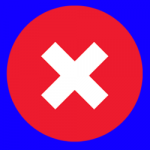
Оглавление: 1. Почему возникают ошибки 0xc000012f и 0xc000002 в Windows 10 2. Как исправить ошибки 0xc000012f и 0xc000002 - Удаление “мусорных” файлов - Сканирование системы и восстановление файлов - Конфликт с обновлением KB2879017 - Запуск в режиме совместимости - Переустановка приложения
Почему возникают ошибки 0xc000012f и 0xc000002 в Windows 10
Если попробовать разобраться в природе ошибок 0xc000012f и 0xc000002, то можно установить причину их возникновения. Чаще всего эти системные сообщения об ошибках возникают из-за:
- Конфликта “мусорных” файлов на накопителе с приложением;
- Неисправности операционной системы;
- Неправильной работы самого приложения или повреждения его файлов в процессе установки;
- Несовместимости приложения с текущей версией Windows;
- Конфликта между приложениями.
Как исправить ошибки 0xc000012f и 0xc000002
Подробно рассмотрим способы исправить ошибки 0xc000012f и 0xc000002 в Windows 10.
Удаление “мусорных” файлов
Наиболее эффективный способ устранения ошибок с сообщением “Bad Image”, которые могут классифицироваться под номерами 0xc000012f и 0xc000002, это очистка операционной системы от “мусорных” файлов. Часто так бывает, что на накопителе скапливается большое количество файлов от старых программ или удаленных утилит, которые уже не нужны, но продолжают занимать место и вступают в конфликт с новыми приложениями.
Обратите внимание
Данный способ решения проблем с ошибками 0xc000012f и 0xc000002 особенно актуален, если неисправность “Bad Image” возникает при попытке запустить различные приложения на компьютере, а не одну конкретную программу.
Чтобы удалить “мусорные” файлы в операционной системе Windows 10, необходимо:
- Запустить утилиту “Выполнить”. Это можно сделать по нажатию клавиш Win+R или выбрав соответствующий пункт в меню “Пуск”, нажав на него правой кнопкой мыши;
- Введите команду cleanmgr и нажмите “ОК”, чтобы запустить утилиту очистки;
- В открывшемся окне нужно указать диск, который вы хотите очистить от временных файлов. Рекомендуется выполнить очистку системного диска, а также диска, где установлено приложение, которое вызывает ошибку Bad Image. Выберите нужный диск и нажмите “ОК”;
- Откроется окно выбора файлов для очистки. Нажмите “Очистить системные файлы”, после чего подтвердите свое решение, для чего потребуется доступ администратора компьютера.
Когда компьютер будет очищен от системных файлов, выполните перезагрузку и попробуйте вновь запустить приложение, которое выдавало ошибку 0xc000012f или 0xc000002.
Сканирование системы и восстановление файлов
Поскольку ошибка Bad Image может возникать из-за проблем с операционной системой, еще один рекомендованный способ ее решения — это восстановление системных файлов. Чтобы выполнить эту процедуру, запустите утилиту “Командная строка” от имени администратора. Самый простой способ это сделать — ввести cmd в окне поиска и выбрать запуск от имени администратора.
В командной строке введите sfc /scannow и нажмите Enter.
Стартует процесс поиска “битых” файлов операционной системы. При возможности, утилита выполнит их починку.
Когда процесс будет завершен, перезагрузите компьютер и попробуйте снова запустить утилиту, игру или приложение, которая выдавала рассматриваемую ошибку.
Конфликт с обновлением KB2879017
Для Windows 10 выходил крупных апдейт, частью которого является обновление KB2879017. Это обновление может вести к возникновению конфликта, который выливается в ошибку Bad Image при попытке запустить игру, утилиту или приложение.
Обратите внимание
Данное решение помогает в случае, когда нужно устранить ошибку 0xc000012f.
Чтобы удалить обновление KB2879017 с компьютера, сделайте следующее:
- Запустите утилиту “Выполнить”, используя сочетание клавиш Win+R или другим удобным способом;
- Введите команду wusa.exe /uninstall /kb:2879017 и нажмите Enter.
Запустится процесс удаления обновления KB2879017.
Обратите внимание
Перед запуском процесса удаления рекомендуется сделать резервную копию системы.
Запуск в режиме совместимости
Проблема с совместимостью тоже может вести к ошибкам 0xc000012f и 0xc000002. Поэтому один из способов избавиться от ошибки — это запуск нужной утилиты, игры или приложения в режиме совместимости.
Для запуска в режиме совместимости, нажмите на ярлык правой кнопкой мыши и выберите пункт “Свойства”.
Во вкладке “Совместимость” установите галочку в пункте “Запустить программу в режиме совместимости с” и установите один из доступных режимов совместимости, после чего нажмите “ОК” и попробуйте запустить приложение.
Если программа вновь не запустится, попробуйте выбрать режим совместимости с другой из доступных версий операционной системы.
Переустановка приложения
Если ни один из шагов выше не помог решить проблему, не исключено, что она связана с “битыми” файлами самого приложения, утилиты или игры. В этом случае лучший вариант — выполнить переустановку приложения. Если приложение было загружено из интернета, лучше скачать его с другого источника (или другую версию), тем самым исключив вероятность того, что поврежден сам установочный файл.
(18 голос., средний: 4,67 из 5)
Загрузка…
MediaGet — это самый простой из известных способов скачивания фильмов, музыки и прочих программ, однако, порой даже от таких полезных приложений приходится избавляться из-за ненадобности. Однако, после удаления программы остаются файлы, которые называются остаточными, а также остаются записи в реестре. В этой статье будет рассказано о том, как полностью удалить МедиаГет с компьютера.
Технически МедиаГет не отличается от любой другой Windows-программы, поэтому удалить его можно как сторонними приложениями-деинсталляторами, так и системными средствами.
Способ 1: Revo Uninstaller
Простая и удобная программа Revo Uninstaller является одним из лучших сторонних решений для удаления разнообразного софта.
Если окно не закроется автоматически, то жмем «Готово»
. И все, MediaGet больше нет на вашем компьютере.
Способ 2: Uninstall Tool
Второе средство, которое поможет нам избавиться от MediaGet – приложение Uninstall Tool. Данное средство работает так же, как и Рево Унинсталлер, однако более тщательно сканирует систему в поисках остаточных данных удаляемой программы.
Унинстал Тул представляет собой неплохую альтернативу Revo Uninstaller, пусть и платную.
Способ 3: «Параметры» Windows 10
Если MediaGet требуется удалить на машине под управлением Виндовс 10, можно воспользоваться встроенным в оснастку «Параметры»
средством удаления программ.
Через несколько мгновений Медиагет будет полностью деинсталлирован.
Способ 4: «Программы и компоненты»
Универсальный для всех версий Виндовс метод удаления приложений – оснастка «Программы и компоненты»
. Ею тоже можно воспользоваться для удаления МедиаГет.
После короткой процедуры деинсталляции торрент-клиент будет полностью удалён.
Очистка реестра
При удалении Медиагет системными средствами может потребоваться также очистка реестра. Вручную проделать это практически невозможно – MediaGet оставляет мусорные записи в виде случайных цифробуквенных комбинаций – поэтому для этой цели лучше всего будет воспользоваться специализированным приложением, например CCleaner.
Таким образом реестр будет очищен от остаточных следов удалённого MediaGet.
Заключение
Мы рассмотрели методы удаления торрент-клиента MediaGet и выяснили, что удалить это приложение можно как сторонними средствами, так и встроенными в систему инструментами. В последнем случае, однако, не обойтись без стороннего чистильщика реестра.
О MediaGet — хитром торрент-клиенте с медипроигрывателем (на английском значит «torrent client») — слухи разные ходят в Сети. Кто-то воздаёт ему дифирамбы на форумах и нарадоваться не может: клик-другой мышкой, подождал немного, и опля — весь желанный контент уже на ПК, и медиафайлы посмотреть, послушать можно прям во время скачивания. А есть и негодующие юзеры по поводу MediaGet. Но мы не будем вдаваться в подробности рейтингов приложения. Так как статья эта призвана помочь всем желающим удалить Mediaget с компьютера полностью. В независимости от пользовательских настроений: не понравилась, например, программа, оказалась бесполезной либо нужно её переустановить и прочее.
Есть, как минимум, три способа деинсталляции MediaGet. Разберём пошагово, как ими воспользоваться.
Способ #1: активация штатной опции Windows
Если вы неплохо разбираетесь в Windows и не желаете устанавливать и скачивать дополнительные программы, чтобы избавиться от торрент-клиента, тогда этот способ точно для вас. Немного терпения, внимания, и ПО будет благополучно нейтрализовано.
Примечание.
Деинсталляция рассматривается на примере 2 версии Mediaget.
Приступаем к очистке:
1. Перед удалением: если приложение запущено, отыщите его иконку в трее.
2. Щёлкните правой кнопкой мыши по нему, а затем в появившейся менюшке выберите команду «Выход».
Для подстраховки можно отследить процессы программы:
- нажмите сочетание клавиш Ctrl+Shift+Esc;
- перейдите во вкладку «Процессы»;
- просмотрите список, в случае обнаружения процесса под названием «mediaget» кликните по нему правой кнопкой, затем активируйте команду «завершить процесс».
Внимание!
Все объекты, имеющие отношение к ПО, нужно отключить, дабы они не мешали корректно выполнить деинсталляцию.
3. Теперь, когда все модули торрен-клиента «обесточены», нужно перейти в раздел удаления программ.
Чтобы получить доступ:
- нажмите вместе Win+R;
- в строке «Открыть» введите команду — appwiz.cpl;
- клацните «ОК».
Для тех, кто не очень дружен с системными директивами, приводим другой вариант перехода в раздел. Придётся немного поработать мышкой:
кликните кнопку «Пуск» (полоска кнопок внизу дисплея);
в «выехавшем» меню ОС, а точнее в его правой части, нажмите «Панель управления»;
нажмите в подменю пункт «Удаление программы»;
4. Почти всё готово к запуску процесса — деинсталляции программы. В каталоге установленного ПО отыщите MediaGet. Выделите строку кликом левой кнопкой мыши. Щёлкните команду «Удалить/Изменить» (расположена над списком).
5. Следуйте инструкциям деинсталлятора, чтобы завершить процесс удаления.
Некоторые юзеры весьма педантично относятся к программной чистоте компьютера. И, собственно, желают, чтобы вообще никаких следов от ранее установленных приложений не оставалось. Если так — можно посоветовать Способ №3, описанный ниже в этой статье. Или же, чтобы не использовать какие-либо вспомогательные утилиты, выполнить следующие действия:
1. Открыть окно «Выполнить» (Win+R). Ввести команду «regedit», нажать «OK».
2. В меню редактора перейти в «Правка», выбрать «Найти».
3. В опции «Поиск» задать запрос «mediaget», клацнуть «Найти далее».
4. Удалить все найденные папки и ключи с названием программы (клик правой кнопкой по объекту → команда «Удалить»).
После удаления необходимо продолжать поиск (нажатие клавиши F3), пока не будет просканирован весь реестр.
5. По завершении очистки реестра от остатков можно проверить схожим образом файловые директории:
нажмите комбинацию клавиш «Win+E»;
в верхней части окна, в поле справа, введите «mediaget»;
дождитесь завершения поиска;
удалите все оставшиеся папки и файлы Mediaget: клик правой кнопкой → Удалить.
Способ №2: CCleaner
Этот принцип удаления мало чем отличается от предыдущего. Но в нём есть свой плюс — вам не нужно будет «бегать» по разделам системы и запускать деинсталлятор. CCleaner всё это сделает за вас. Иными словами: сей способ — ничто иное, как деинсталляция в полуавтоматическом режиме.
Внимание!
Перед выполнением инструкции вам обязательно нужно установить CCleaner. На офсайте можно скачать его бесплатную версию.
1. Запустите программу.
2. Перейдите в меню: Сервис → Удаление программ.
3. В перечне выделите приложение.
4. В панели справа активируйте команду «Деинсталляция». Следуйте подсказкам деинсталлятора.
Совет!
По завершении процедуры в целях профилактики не будет лишним выполнить чистку файловых директорий и реестра при помощи CCleaner (функции «Реестр» и «Очистка»).
Способ №3: Soft Organizer
Задействование программы-деинсталлятора может показаться сложным только для начинающих пользователей. И, если уж вы таковым являетесь, настоятельно рекомендуем — не спешите с выводами. Тоже всё просто и легко. И очистка, кстати, качественней получается при задействовании подобной программы.
Примечание.
В инструкции рассматривается удаление при помощи Soft Organizer. Но вам ничего не мешает при необходимости задействовать какой-нибудь другой аналог этой утилиты. Их в сети превеликое множество, платных и бесплатных. Например, Revo Uninstaller, Uninstall Tools и др.
1. Установите, запустите Soft Organizer на ПК.
2. Клацните в каталоге программ MediaGet.
3. В верхней панели нажмите кнопку «Удалить программу».
4. Подождите немного: утилита выполнит анализ.
6. После выполнения стандартной деинсталляции (активации встроенного деинсталлятора торрент-клиента) в окне Soft Organizer нажмите «Найти».
7. Избавьтесь от всех обнаруженных утилитой остатков MediaGet в реестре и файловых директориях.
8. Нажатием кнопки «Готово» завершите процедуру очистки. Закройте Soft Organizer.
Если в общем: любой из вышеописанных способов имеет свои плюсы и минусы. Первый — не требует дополнительных программ. Второй — избавляет от поисков панели для удаления программ. Третий — выполняет полную очистку системы практически без участия пользователя.
«Вооружайтесь» любым наиболее подходящим для вас вариантом и принимайтесь за уборку. Успешного удаления MediaGet! Да прибудут на вашем компьютере всегда чистота и порядок.
Инструкций по установке каких-либо программ в глобальной сети достаточно много. Однако в интернете мало информации относительно ликвидация ПО. Поэтому пользователи ее ищут разными доступными способами.
В частности, их интересует, как Mediaget удалить полностью с персонального компьютера.
Удаление программы Mediaget производится быстро и просто
Предварительные действия перед удалением Медиа Гет
Сама по себе утилита является неплохой программкой. Однако существуют разные причины, которые толкают пользователей на стирание торрент-клиента. Это может быть наличие рекламы, которая мешает или просто раздражает людей.
Mediaget — отличная программа для скачивания файлов
Перед тем, как деинсталлировать софт, нужно убрать галочку в его основных настройках напротив строчки «Запускаться вместе с Windows». Еще пометок не должно быть напротив названия таких обозревателей, как Explorer и Mozilla Firefox.
Данные действия нужно выполнить, если программка интегрирована в браузеры. После их осуществления нужно не забыть нажать сначала кнопочку «Применить», а затем клавишу «OK». Также на нашем портале вы можете узнать, как удалить другие торрент-клиенты, например, Zona
и uTorrent
.
Кроме того, в настройках самого обозревателя требуется посмотреть наличие расширений данной утилиты.
Дополнения нужно отключить, если обнаружилось их присутствие. Еще требуется открыть «Диспетчер Задач». Здесь пользователю нужно будет завершить процесс.
Перейдите в Диспетчер задач нажатием Ctrl+Shift+Esc
В основном данное действие осуществляется, если на компьютере установлена старая версия торрент-клиента. Для проведения этой процедуры в Windows XP нужно нажать правой кнопочкой мышки на панель инструментов. Она располагается рядом с треем и неподалеку от часов.
Выделите задачу и остановите ее
После этого выбирается нужная строчка в появившемся окошке. Затем открывается вкладка «Процессы», а потом выделяется mediaget.exe.
В конце осуществляется нажатие на клавишу «Завершить процесс» и проводится клик кнопочке «Да» в предупреждающем окне.
Инструкция по удалению Медиа Гет с компьютера
Для выполнения данной процедуры можно воспользоваться одним из двух способов. В первом варианте выполняются следующие действия:
- Нажимается кнопка «Пуск».
- Выбирается пункт «Все программы».
- Разыскивается ненужное ПО.
- Кликается «Удалить».
Во втором случае нужно сначала через «Пуск» зайти в «Панель управления».
Далее, выбирается «Установка и удаление программ». После этого разыскивается ненужный торрент-клиент и выполняется его ликвидация.
Независимо от выбранного варианта в реестре останутся «хвосты» от ПО. Для чистки таких остаточных файлов рекомендуется использовать CCleaner. Эту программку можно бесплатно скачать на официальном ресурсе разработчика.
Интерфейс данной утилиты будет интуитивно понятен любому пользователю. Поэтому выполнить необходимые действия с ее помощью ни для кого не составят труда.
MediaGet – мощный свободно распространяемый торрент-клиент с множеством дополнительных функций, не присущих ни одному из стандартных менеджеров загрузки для пиринговых сетей. Например, МедиаГет позволяет не только скачивать что-либо и раздавать, но и выполнять поиск нужного контента и поддерживает предварительный просмотр видеороликов при помощи встроенного плеера.
MediaGet для Windows 7 содержит огромную базу мультимедиа файлов с подробной информацией о каждом из них. Она касается как технических параметров файлов, так и их содержимого (описание). Основными преимуществами утилиты являются бесплатное распространение и отсутствие регистрации. Но наряду с необъятными возможностями стоят наличие рекламы, постоянно всплывающие новости и трудности во время деинсталляции программы с компьютера, работающего под управлением Windows 7.
Как правильно стирать МедиаГет
Удалить приложение с первого раза могут далеко не все пользователи, ведь MediaGet сворачивается в трей и продолжает функционировать в фоновом режиме после закрытия главного окна. Таким образом, даже встроенный деинсталлятор не всегда может удалить приложение с компьютера. Рассмотрим подробный алгоритм решения задачи, чтобы после деинсталляции программы на компьютере не осталось ни единого воспоминания о ней.
- Переходим в системный трей, находим иконку MediaGet и посредством ее контекстного меню выполняем команду «Выход».
Вторым методом избавиться от утилиты, загруженной в оперативную память является выполнение следующих действий:
- Запускаем «Диспетчер задач» Виндовс 7, воспользовавшись комбинацией «Ctrl+Shift+Esc» или контекстным меню панели задач.
- Переключаемся на вкладку «Процессы», находим процесс под названием «mediaget.exe» и завершаем его, выделив строку с именем программы и нажав кнопку «Завершить процесс».
- При появлении окна с предупреждением, что спонтанное завершение операции может повлечь за собой потерю важной несохраненной информации, а также повлиять на стабильность функционирования Windows 7, кликаем «Завершить процесс».
- Устанавливаем приложение для деинсталляции программ с компьютера.
Одной из лучших утилит в данной категории является Revo Uninstaller, потому рассмотрим, как удалить MediaGet на его примере.
- Запускаем исполняемый файл утилиты.
- В самом верху списка установленных приложений находим спойлер с названием «Новые программы», выделяем нашу проблемную утилиту и вызываем команду «Удалить» через контекстное меню или при помощи одноименной кнопки на панели инструментов.
- Ждем, пока Revo Uninstaller отыщет встроенный в MediaGet деинсталлятор и создаст точку отката Windows 7.
- Подтверждаем намерение удалить приложение, кликнув «Да» или «Enter», так как активна именно эта клавиша.
Удаление произойдет в фоновом режиме, но после работы деинсталлятора останется немного мусора от функционирования на компьютере МедиаГет. Это настройки утилиты, хранимые как в системном реестре ОС, так и на диске в папке с профилем пользователя Виндовс 7.
- Переключаемся на программу Revo Uninstaller и жмем «Поиск», не изменяя положения чекбокса (оставляем его возле позиции «Умеренный»).
- Жмем «Удалить», дабы избавиться ото всех записей реестра, которые там появились в процессе работы MediaGet.
При этом приложение создаст резервную копию устраняемых записей и удалит их с компьютера без предупреждения. Не бойтесь удалять ключи, принадлежащие им записи и остаточные файлы: программе доверили миллионы пользователей, а многочисленные независимые тесты и награды только подтверждают эффективность и безопасность алгоритмов ее сканирования.
- Схожим образом осуществляем удаление остаточных файлов (настроек, ярлыков, пустых каталогов) от приложения, хранимых на системном разделе Windows 7.
В нашем случае Revo не обнаружил файлового мусора и не отобразил окна с предложением удалить его.
(Visited 11 956 times, 1 visits today)
Одна из самых известных отрицательных сторон настольной ОС Windows любой версии — её свойство притягивать к себе нежелательные файлы и программы, всякий спам, рекламный и информационный мусор. При удалении этих файлов и программ у рядового пользователя могут возникнуть различного рода проблемы: программа может не удаляться с помощью системной функции удаления программ, или же её вообще может не быть в перечне программ. На примере MediaGet, часто оказывающийся установленным не по воле пользователя, мы рассмотрим, как окончательно удалить абсолютно любую программу с вашего компьютера или ноутбука.
Для начала рассмотрим стандартную процедуру удаления Mediaget — с помощью встроенного функционала ОС Windows.
Шаг 1.
Откройте меню «Пуск» и выберите «Панель управления».
Шаг 2.
Выберите раздел «Программы и компоненты».
Шаг 3.
Среди перечня из программ найдите MediaGet и нажмите на графу левой клавишей мыши, затем выберите пункт «Удалить».
Шаг 4.
После чего потребуется лишь подтвердить действие, кликнув по кнопке «Да».
Деинсталляция Media Get с помощью сторонних программ
Однако нередки случаи, когда удаление из «Программы и компоненты» не приносит должного результата, а то и вовсе не представляется возможным. Для этого придётся воспользоваться дополнительным программным обеспечением, которого существует предостаточно, такие программы, как:
- CCleaner;
- Revo Unistaller и прочие.
Разберем удаление Media Get с помощью утилиты Revo Unistaller:
Шаг 1.
Сначала нужно скачать Revo Unistaller с официального сайта. Для простого удаления программы хватит и функционала бесплатной версии.
Шаг 2.
Установите Revo Unistaller. Для этого:
Шаг 3.
Зайдите в программу и выберите вкладку «Деинсталлятор».
Шаг 4.
Выберите из списка файлов MediaGet и затем нажмите на поле «Удалить», после чего подтвердите действие, и выполните сканирование на предмет наличия остаточных файлов в системе. Вы успешно удалили MediaGet с компьютера.
Какие ещё функции предоставляет Revo Unistaller
Данная утилита является довольно многофункциональной. В этом можно убедиться, зайдя в соседнее с «Деинсталятор» поле «Инструменты»:
- самая верхняя опция — «Менеджер автозапуска», она позволит отключить автозапуск любых программ, имеющихся на компьютере;
- следующий инструмент — «Чистильщик ненужных файлов». Здесь можно очистить ненужны файлы, созданные в Windows какими-либо программами, и по какой-то причине оставшиеся после удаления ПО. Для их поиска нажмите «Сканировать» в верхней части окна программы;
- также в Revo Unistaller продублирован набор стандартных инструментов в Windows, они также содержаться в системных настройках ОС Windows;
- в опции «Чистильщик браузеров» предоставляется несколько возможностей по очистке всех браузеров. Это очистка файлов Сookie, временных файлов и форм автозаполнения, а также удаление истории посещений, истории загрузок и сессий;
- «Чистильщик MS office» поможет удалить сведения, связанные с историей работы в стандартном пакете офисных программ;
- очистить сведения в реестрах Windows и некоторые данные жесткого диска можно с помощью «Чистильщик Windows»;
- в «Удаление доказательств» можно очистить любые следы работы в Widows, хранящиеся на каком-то из дисков;
- «Неустранимое удаление» — инструмент, позволяющий удалить файлы и папки с условием отсутствия возможности их восстановления в будущем. Для добавления файлов или папок используйте одноименные верхние поля.
Какие дополнительные возможности и функции предоставляет платная версия Revo Unistaller
Выше мы рассматривали лишь функции базовой версии Revo Unistaller, однако существует и её платная версия под названием Revo Unistaller Pro, распространяемая по цене в 25 долларов.
Её функционал представлен ниже:
- Возможность удаления системных приложений Windows.
- Удаление расширений в браузерах.
- Одновременное удаление сразу нескольких программ.
- Более продвинутый алгоритм поиска остаточных файлов и последующее их удаление.
- Мониторинг журналов и системных изменений в режиме реального времени.
- Продвинутая система резервного копирования, включающая в себя создание полной резервной копии .
- Возможность экспорта загруженных программ в форматы TXT, HTML и MS Excel.
- Наличие кастомизации интерфейса пользователем.
- Поддержка возможности деинсталляции программ в командной строке.
- Неограниченное число компьютеров, на которые можно установить программу.
Разумеется, вам решать, какой версией стоит пользоваться. В бесплатную, Free-версию, включены самые базовые функции, и рядовому пользователю этого будет достаточно. Но если хочется большего, придется воспользоваться Pro-версией.